¿Alguna vez has pensado en la posibilidad de sustituir la consola que tienes conectada a tu televisor por un potente PC de juegos? Pues te vamos a indicar cómo activar el modo Big Picture en Steam y usar tu PC como una consola. Se trata de un sistema pensado para jugar con un ordenador Windows en un televisor, es decir, a bastante distancia de la pantalla y por medio de un mando.
La idea es que, nada más encender el ordenador, nos salga el modo Big Picture de Steam, por lo que no deberemos controlar Windows en ningún momento, ni coger el ratón. Además, muchísimos juegos funcionan con el modo Big Picture, que básicamente permite manejarlos por medio de un mando (preferiblemente, de Xbox). Vamos a ver cómo activar el modo Big Picture en Steam:
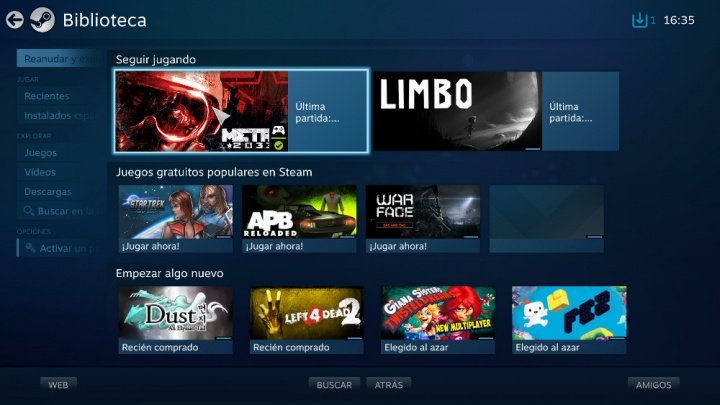
Big Picture en Steam, paso a paso
- Lo primero que querrás hacer ese asegurarte que al encender el ordenador no se te pide una contraseña. En Windows 10 este tema resulta un poco complicado, por lo que hemos realizado un tutorial detallado.
- Ahora deberás comprobar que ningún programa innecesario se ejecuta al encender el ordenador. Pulsa la conbinación de teclas Ctrl+Alt+Supr y entra en el Aministrador de tareas. Vete a la pestaña "Inicio" y deshabilita todo lo que no veas útil. Si eliminas algo necesario, siempre lo puedes volver a activar cuando te haga falta.
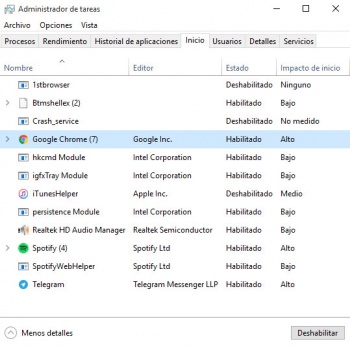
- Es hora de abrir Steam. Damos por hecho que ya tienes el mando configurado, ya que casi todos se instalan nada más conectarlos. En el menú "Steam" entra en "Parámetros":
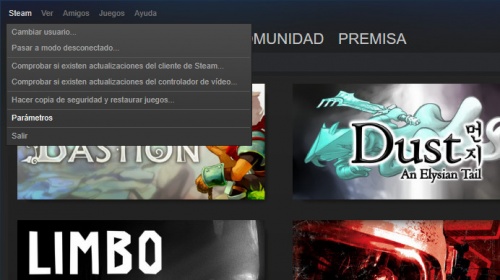
- Debemos ir a "Interfaz" y allí marcar "Cargar Steam cuando se inicie el equipo" e "Iniciar Steam en modo Big Picture".
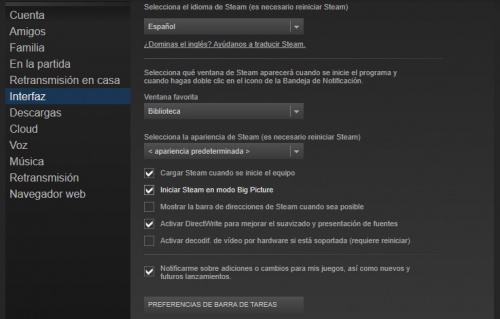
- ¡Ya está todo configurado! Ahora, cada vez que encendamos nuestro PC gamer, se cargará la interfaz de Steam, preparada para usar con un mando. Desde aquí podemos apagar el equipo, así que no tendremos que volver a Windows para ello.
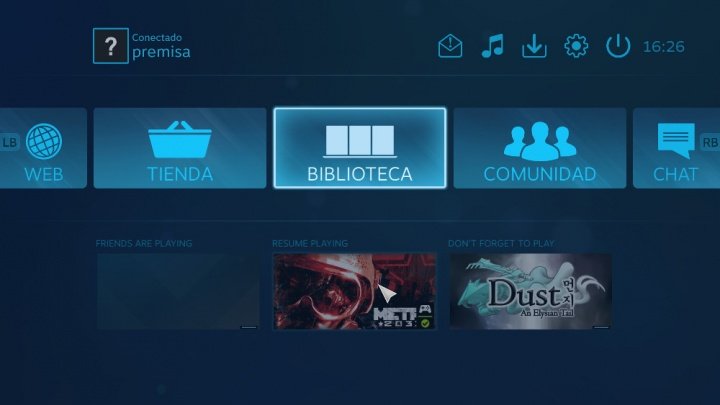
Ahora ya sabes cómo activar el modo Big Picture en Steam y usar tu PC como una consola pero... ¡no te lleves el teclado y el ratón muy lejos! La idea es jugar en el día a día en el televisor por medio del mando, pero puntualmente necesitarás acceder a la interfaz tradicional de Windows para llevar a cabo determinadas tareas. Steam ha diseñado un sistema muy cómodo, pero no puede saltarse la realidad de que Windows no se encuentra pensado para televisores.
¿Qué opinas de este tutorial? ¿Vas a activar el modo Big Picture de Steam, o para ti no tiene sentido usar un PC como una consola?
- Ver Comentarios



